Όταν θέλετε να επαναφέρετε το iPhone από ένα προηγούμενο αντίγραφο ασφαλείας, αλλά λαμβάνετε ένα μήνυμα "Δεν είναι δυνατή η επαναφορά από το αντίγραφο ασφαλείας", θα πρέπει να είστε απογοητευμένοι με το πρόβλημα. Είτε αναβαθμίζετε την έκδοση iOS είτε επαναφέρετε αντίγραφα ασφαλείας από προηγούμενο iPhone, ενδέχεται να βρείτε ότι το iCloud δεν μπορεί να επαναφέρει αντίγραφα ασφαλείας για iPhone. Γιατί απέτυχε η διαδικασία επαναφοράς του iCloud και πώς να διορθωθεί Το iPhone δεν μπορεί να επαναφέρει αντίγραφα ασφαλείας; Μπορείτε να βρείτε μερικές εξαιρετικές λύσεις από το άρθρο.
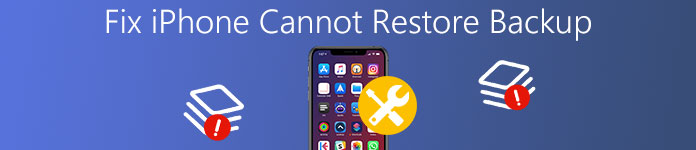
- Μέρος 1: Το iPhone δεν μπορεί να επαναφέρει αντίγραφα ασφαλείας μετά την ενημέρωση
- Μέρος 2: Το iPhone δεν θα ολοκληρώσει την επαναφορά από το iCloud
- Μέρος 3: Ο καλύτερος τρόπος για να επαναφέρετε το αντίγραφο ασφαλείας του iPhone
- Μέρος 4: Πώς να διορθώσετε το iPhone δεν μπορεί να επαναφέρει το αντίγραφο ασφαλείας
Μέρος 1: Το iPhone δεν μπορεί να επαναφέρει αντίγραφα ασφαλείας μετά την ενημέρωση
Ακριβώς όπως αναφέρθηκε παραπάνω, η ενημέρωση για την έκδοση iOS θα πρέπει να είναι ένας σημαντικός λόγος για το iPhone που δεν θα μπορούσε να επαναφέρει το αντίγραφο ασφαλείας. Εάν ενημερώσετε το τηλέφωνό σας όπως υποδεικνύει το σύστημα και στη συνέχεια συμφωνείτε με τους όρους και τις προϋποθέσεις. Αργότερα, συνδέετε το iPhone σας στο iTunes. Ωστόσο, για κάποιους λόγους, αυτό που μπορεί να διαπιστώσετε είναι ότι το iPhone δεν θα αναγνωριστεί και συνεχίζει να σας ζητάει να συνδεθείτε στο iTunes, πράγμα που δείχνει ότι το iPhone δεν μπορεί να επαναφέρει αντίγραφα ασφαλείας από το iTunes.
Η κατάσταση κατά την οποία το iPhone δεν μπορεί να επαναφέρει αντίγραφα ασφαλείας συμβαίνει όταν τα αρχεία που θέλετε να δημιουργήσετε αντίγραφο ασφαλείας είναι κατεστραμμένα. Επίσης, περιλαμβάνεται επίσης ένα σφάλμα του λογισμικού. Εκτός αυτού, το iTunes δεν αναγνωρίζει τις συσκευές σας. Είναι κοινώς αποδεκτό ότι ακόμη και μια καλά σχεδιασμένη αναβάθμιση μπορεί να εμφανίσει λάθη και μπορεί να οδηγήσει σε απώλεια δεδομένων. Ωστόσο, ο σημαντικότερος παράγοντας που αντιπροσωπεύει την αποτυχία του iPhone δεν μπορεί να αποκαταστήσει το backup είναι η διένεξη ανάμεσα στη συσκευή σας που σας αρέσει να δημιουργείτε αντίγραφα ασφαλείας και το νέο iPhone, πράγμα που σημαίνει ότι εάν το προηγούμενο iPhone διαθέτει πολύ υψηλότερη έκδοση του iOS από το νέο σας , οι πιθανότητες θα αυξηθούν ότι θα αντιμετωπίσετε ένα τέτοιο δίλημμα.
Στο ακόλουθο άρθρο, εξηγούνται συγκεκριμένες οδηγίες σχετικά με την επίλυση του προβλήματος που το iPhone δεν μπορεί να επαναφέρει τα αντίγραφα ασφαλείας.
Λύση 1: Προσπαθήστε ξανά να ενημερώσετε το iTunes στην πιο πρόσφατη έκδοση.
Ακολουθούν δύο εκδόσεις για χρήστες Win και Mac. Προσπαθήστε να επιλέξετε ένα με βάση τον υπολογιστή σας για τη διάθεση του iPhone δεν μπορεί να επαναφέρει το αντίγραφο ασφαλείας.
Εάν είστε χρήστης Mac, ακολουθήστε τα παρακάτω βήματα:
Βήμα 1. Ανοίξτε το App Store στο Mac σας.
Βήμα 2. Κάντε κλικ στην επιλογή Ενημερώσεις στο επάνω μέρος του παραθύρου και, στη συνέχεια, εγκαταστήστε το.
Αν χρησιμοποιείτε το Win, ανατρέξτε στα παρακάτω βήματα
Βήμα 1. Ανοίξτε το iTunes και αναζητήστε τη γραμμή μενού στην κορυφή του παραθύρου του iTunes.
Βήμα 2. Επιλέξτε "Βοήθεια"> "Έλεγχος για ενημερώσεις" και ακολουθήστε τις οδηγίες για να εγκαταστήσετε την πιο πρόσφατη έκδοση.
Λύση 2: Ξεκινήστε το iPhone σας στη λειτουργία ανάκτησης
Το iPhone θα μπορούσε να εισέλθει σε λειτουργία ανάκτησης, η οποία είναι μια συγκεκριμένη κατάσταση συσκευών iOS που αντιμετώπισε από μόνη της λογισμικό ή προβλήματα που σχετίζονται με την εφαρμογή μετά την ενημέρωση του iOS. Μην ανησυχείτε, όταν το iPhone σας δεν μπορεί να επαναφέρει, απλώς συμβουλευτείτε τα παρακάτω χρήσιμα βήματα.
Βήμα 1. Βεβαιωθείτε ότι το iTunes σας είναι η πιο πρόσφατη έκδοση.
Βήμα 2. Συνδέστε το iPhone στον υπολογιστή σας.
Βήμα 3. Επανεκκινήστε το iPhone σας.
Βήμα 4. Κάντε κλικ στην επιλογή Ενημέρωση για να επανεκκινήσετε τη συσκευή iOS. Δεν πρέπει να ανησυχείτε για την απώλεια των δεδομένων σας. Απλά περιμένετε μια στιγμή.
Για τους χρήστες XS / XR / X / 8 / 8 Plus του iPhone, συνιστάται να πατήσετε αμέσως το πλήκτρο Volume Up και, στη συνέχεια, πατήστε το πλήκτρο Volume Down. Αργότερα, συνεχίστε να πιέζετε το κουμπί Side όταν εμφανιστεί η οθόνη σας στην κατάσταση ανάκτησης.
Για χρήστες iPhone 7 / 7p, επιτρέπεται να κρατάτε ταυτόχρονα το πλήκτρο Volume Down και το Side. Και σταματήστε να πιέζετε το βλέμμα της εμφάνισης του τρόπου ανάκτησης.
Μέρος 2: Το iPhone δεν θα ολοκληρώσει την επαναφορά από το iCloud
Για ορισμένους χρήστες, φαίνεται ότι όλα έχουν τελειώσει μετά την επαναφορά του iPhone από το iCloud. Ωστόσο, το μήνυμα που εμφανίστηκε ανέφερε ότι "Αυτό το iPhone αποκαθίσταται αυτήν τη στιγμή και θα δημιουργηθεί αυτόματα αντίγραφο ασφαλείας όταν ολοκληρωθεί", πράγμα που σημαίνει ότι δεν έχει ολοκληρωθεί ακόμη η επαναφορά. Και υπάρχει επίσης μια κατάσταση όπου το iPhone σας δεν μπορεί να αποκαταστήσει τη δημιουργία αντιγράφων ασφαλείας λόγω της περιορισμένης αποθήκευσης του iCloud σας. Επιπλέον, εάν το δίκτυο του Wi-Fi σας δεν είναι πολύ σταθερό, ούτε το iPhone σας μπορεί να ολοκληρώσει την επαναφορά αντιγράφων ασφαλείας. Παρακάτω είναι χρήσιμες και χρήσιμες προσεγγίσεις που σας βοηθούν να λύσετε αυτό το δίλημμα.
Βήμα 1. Ελέγξτε τη σύνδεση του Wi-Fi σας.
Βήμα 2. Εξετάστε την αποθήκευση του iCloud σας.
Βήμα 3. Επαναφέρετε το αντίγραφο ασφαλείας του iPhone σας.
Μέρος 3: Ο καλύτερος τρόπος για να επαναφέρετε το αντίγραφο ασφαλείας του iPhone
Πλήρης με θαυμάσια χαρακτηριστικά, Apeaksoft Αποκατάσταση στοιχείων iPhone μπορεί να λύσει πολλά προβλήματα που συναντάτε όταν δεν μπορείτε να επαναφέρετε το εφεδρικό iPhone. Κατά τη διαδικασία αποκατάστασης των αντιγράφων ασφαλείας, μπορεί να ανησυχείτε για την απώλεια σημαντικών δεδομένων ή αρχείων στο iPhone σας. Θεωρούμενο ως ένα από το επαγγελματικό λογισμικό της ανάκτησης δεδομένων iPhone, το Apeaksoft iPhone Data Recovery σας παρέχει τις πρακτικές λύσεις για την ανάκτηση των χαμένων δεδομένων σας από iCloud και iTunes.
Υποστηρίζει την πιο πρόσφατη έκδοση του iPhone, συμπεριλαμβανομένου του iPhone 15/14/13/12/11/XS/XR/X/8/7/6 και ούτω καθεξής. Όταν το iPhone σας δεν μπορεί να επαναφέρει το αντίγραφο ασφαλείας από το iCloud ή το iTunes, οι χαμένες φωτογραφίες, τα βίντεο, τα μηνύματα και οι επαφές σας θα ανακτηθούν αμέσως από την εφαρμογή που έχετε στην κατοχή σας. Επιτρέπεται επίσης να έχετε μια προεπισκόπηση των αρχείων αντιγράφων ασφαλείας. Η όλη πρόοδος κοστίζει μόνο μέσα σε λίγα λεπτά. Ακολουθούν συγκεκριμένα μαθήματα για περαιτέρω αναφορά σας.
Βήμα 1. Κατεβάστε και εγκαταστήστε το iPhone Data Recovery. Μόλις ολοκληρωθεί η εγκατάσταση της συσκευής, θα πρέπει να το ξεκινήσετε.
Βήμα 2. Κάντε κλικ στην επιλογή "Ανάκτηση από το αρχείο αντιγράφου ασφαλείας iCloud". Συνδεθείτε στον λογαριασμό σας iCloud με αναγνωριστικό και κωδικό πρόσβασης Apple.

Βήμα 3. Επιλέξτε ένα bakup iCloud και κάντε κλικ στο "Λήψη" για να το κατεβάσετε.

Βήμα 4. Στο αναδυόμενο παράθυρο, επιλέξτε τα δεδομένα που θέλετε να επαναφέρετε από το iCloud.

Βήμα 5. Αφού ολοκληρωθεί η σάρωση, μπορείτε να κάνετε κλικ στον τύπο δεδομένων για προεπισκόπηση των λεπτομερειών και να επιλέξετε το σημάδι ελέγχου των δεδομένων, να κάνετε κλικ στην επιλογή "Ανάκτηση" για να εξαγάγετε τα δεδομένα από το iCloud στον υπολογιστή.

Μέρος 4: Πώς να καθορίσει το iPhone δεν μπορεί να αποκαταστήσει το αντίγραφο ασφαλείας
Όταν είστε κολλημένοι στη λειτουργία ανάκτησης, το λευκό λογότυπο της Apple, η μαύρη οθόνη, η λειτουργία DFU κ.ο.κ. και το iPhone σας δεν μπορεί να αποκαταστήσει πλήρως το αντίγραφο ασφαλείας, θα πρέπει να λάβετε Αποκατάσταση συστήματος Apeaksoft iOS για το λόγο αυτό, επειδή μπορεί να αποτρέψει την απώλεια σημαντικών δεδομένων σας. Το Apeaksoft iOS Recovery System είναι σχετικά ασφαλές, βασισμένο σε μια μεγάλη ποσότητα ανάλυσης, έτσι σίγουρα εγγυάται ότι δεν θα εισέλθει στο ιδιωτικό σας απόρρητο. Η διεπαφή του είναι πολύ φιλική και δεν θα δυσκολευτείτε να το χρησιμοποιήσετε.
Βήμα 1. Συνδέστε το iPhone σας στον υπολογιστή μετά την εγκατάσταση. Πάρτε το iPhone ή τον υπολογιστή σας συνδεδεμένο με καλώδιο USB.

Βήμα 2. Κάντε κλικ στο "Έναρξη" και, στη συνέχεια, ακολουθήστε τα βήματα στην οθόνη για να μπείτε Λειτουργία DFU or Λειτουργία ανάκτησης.

Βήμα 3. Επιλέξτε το μοντέλο του iPhone, την έκδοση και περισσότερες πληροφορίες για να κάνετε λήψη του αντίστοιχου πακέτου υλικολογισμικού. Κάντε κλικ στην επιλογή "Επιδιόρθωση" για να μπείτε στη διαδικασία επιδιόρθωσης. Θυμηθείτε να μην αποσυνδέσετε το τηλέφωνό σας ή να το χρησιμοποιήσετε και να το συνδέσετε στο Διαδίκτυο. Περιμένετε λίγα λεπτά, το iPhone σας θα είναι κανονικό.

Βήμα 4. Επιδιόρθωση σε κανονική λειτουργία. Το iPhone σας έχει σταθεροποιηθεί με τον κατάλληλο τρόπο αφού τελειώσει η όλη διαδικασία.
Συμπέρασμα
Θα υπάρχει μεγάλος κίνδυνος εάν το Το iPhone δεν μπορεί να επαναφέρει αντίγραφα ασφαλείας αφού πρέπει να είστε πολύ προσεκτικοί και να προετοιμαστείτε να αναλάβετε την ευθύνη για την απώλεια δεδομένων. Είναι λοιπόν απαραίτητο να έχουμε καλή γνώση αυτών των χρήσιμων μεθόδων, κάτι που είναι πολύ επείγον και απαραίτητο. Ειλικρινά ελπίζω να λύσετε το πρόβλημα που δεν μπορείτε αποκαταστήστε το iPhone για backup επιτυχώς.








